Nếu như muốn "ở ẩn" trên mạng xã hội Facebook và không muốn ai có thể tìm kiếm được bạn thì phương án chặn tìm Facebook qua SĐT và Email sẽ là sự lựa chọn không thể tuyệt vời hơn, mọi thông tin gồm tên, địa chỉ trang cá nhân của bạn sẽ được ẩn đi và không được hiển thị nều như có ai đó tìm kiếm bằng 2 phương thức trên, hãy cùng 9Mobi.vn tìm hiểu cách chặn tìm bạn bè bằng SĐT và Email ở trong bài viết bên dưới đây.
- Chặn tìm kiếm Facebook bằng số điện thoại
- Lỗi đăng ký Facebook, fix lỗi tạo tài khoản, lập nick FB
- Tải bản sao Facebook, sao lưu list bạn bè, ảnh, dữ liệu FB
- Chặn tìm Facebook qua Email, Hotmail, Gmail mới nhất
- Cách đăng ký tạo tài khoản Facebook, lập nick FB bằng Gmail, SĐT
Facebook là mạng xã hội lớn nhất hành tinh hiện nay với số lượng người dùng cực khủng với đủ các thành phần xã hội khác nhau kéo theo nhiều vấn đề bất ổn liên quan tới an toàn thông tin, bảo mật thông tin, hình ảnh cá nhân của người dùng. Trong bài trước chúng tôi đã hướng dẫn các bạn cách chặn tin nhắn Facebook để block sms rác, quảng cáo, lừa đảo, spam trên mạng xã hội này. Vậy làm thế nào để chặn tìm Facebook cá nhân qua SĐT hoặc Email mà bạn đã sử dụng để đăng ký ?
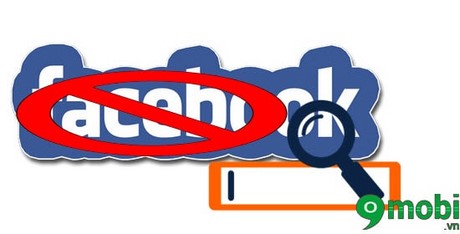
Chặn tìm kiếm trên Facebook như thế nào ?
HƯỚNG DẪN CHẶN TÌM FACEBOOK BẰNG SỐ ĐIỆN THOẠI HOẶC EMAIL
1. Cách chặn tìm Facebook qua SĐT và Email phiên bản mới
Bước 1: Đầu tiên các bạn cần cập nhật ứng dụng Facebook phiên bản mới nhất theo đường dẫn bên dưới đây:
- Download: Facebook cho Android
- Download: Facebook cho iPhone
Bước 2: Tại giao diện chính của ứng dụng Facebook, bạn lựa chọn vào biểu tượng 3 dấu gạch ngang -> Kéo xuống dưới tìm và lựa chọn đến dòng: Cài đặt & quyền riêng tư
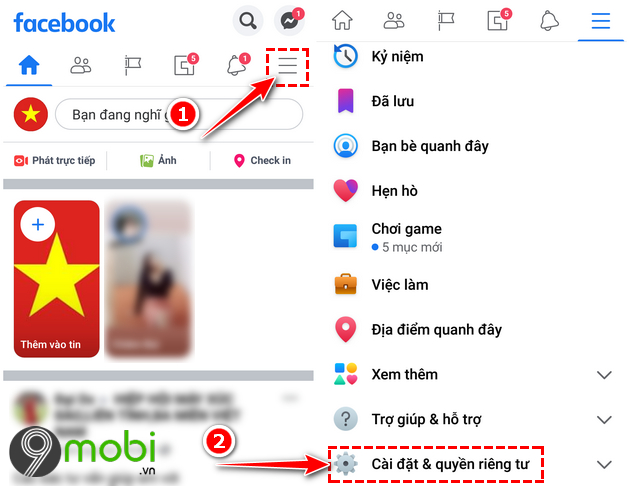
Bước 3: Tiếp theo bạn lựa chọn vào ngay dòng Cài đặt phía bên dưới -> Tìm đến Cài đặt quyền riêng tư rồi kích chọn vào đó.
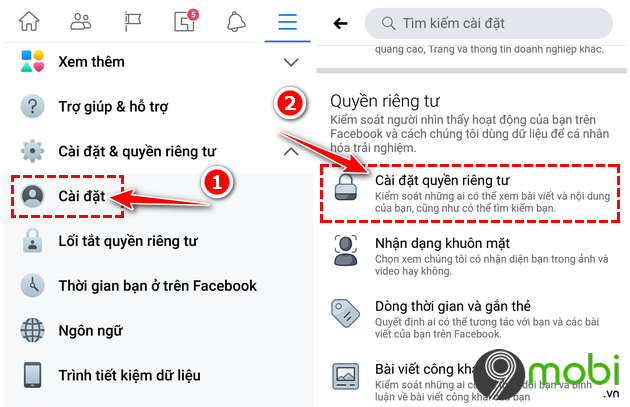
Bước 4: Để chặn tìm tài khoản Facebook qua số điện thoại, email hay nói cách khác là tắt tính năng tìm Facebook bằng email và số điện thoại hoặc chặn tìm bạn bè bằng SDT và email, bạn tìm tới các dòng:
+ Ai có thể tìm kiếm bạn bằng địa chỉ email mà bạn cung cấp
+ Ai có thể tìm kiếm bạn bằng số điện thoại mà bạn cung cấp
Tiến hành để chế độ: Chỉ mình tôi ở 2 dòng đó.
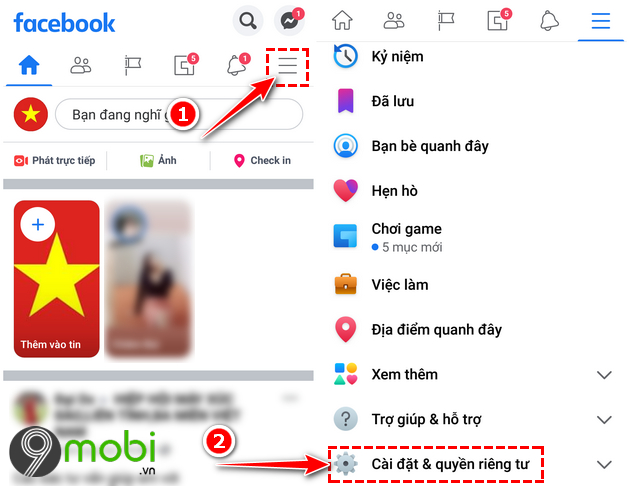
Như vậy là bạn đã tùy chỉnh, thiết lập các cài đặt thành công. Lúc này không ai có thể tìm kiếm bạn trên Facebook thông qua số điện thoại hoặc địa chỉ email nữa.
- Xem thêm: Cách để không cho người khác tìm thấy Facebook của bạn
2. Cách chặn tìm Facebook qua SĐT và Email phiên bản cũ
Sau khi đăng nhập Facebook các bạn tiến hành theo trình tự các bước như sau để chặn người lạ tìm Facebook qua SĐT và Email mà mình đã dùng chúng để tạo tài khoản trước đó.
Vào thiết lập Quyền riêng tư
- Từ Khác - Other (1) bạn chọn Lối tắt quyền riêng tư (2) chọn Cài đặt khác (3) theo thứ tự mô tả như hình bên dưới.
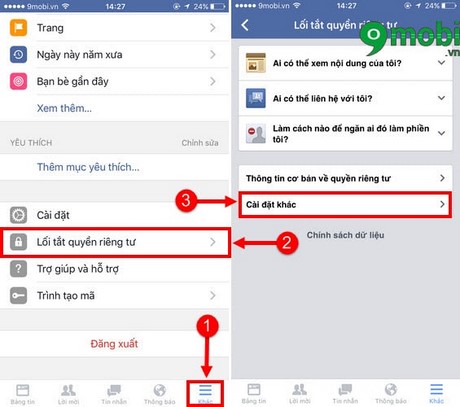
Thiết lập chặn người lạ tìm Facebook
- Chọn Quyền riêng tư
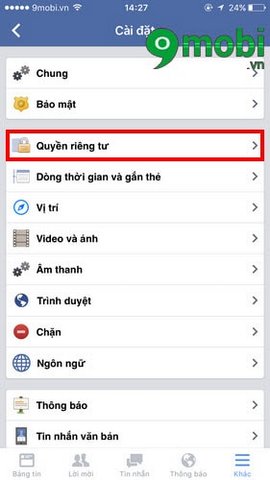
Cài đặt chặn tìm kiếm Facebook bằng email
Chặn tìm kiếm Facebook
Kéo xuống phần Ai có thể tìm kiếm tôi ? các bạn sẽ thấy 2 mục là Ai có thể tìm kiếm bạn bằng việc dùng địa chỉ email bạn đã cung cấp ? và Ai có thể tìm kiếm bạn bằng việc dùng số điện thoại bạn đã cung cấp ?
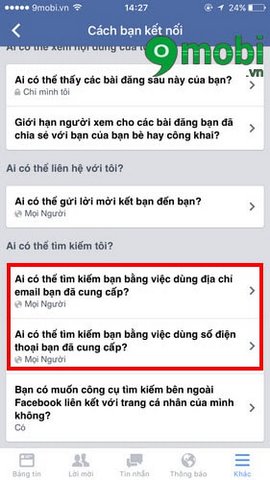
- Chặn tìm kiếm Facebook qua Gmail
Để chặn tìm kiếm Facebook bằng email bạn chọn vào mục đó và chuyển từ mọi người thành Bạn bè hoặc bạn của bạn bè, tuy nhiên nên chọn Bạn bè để thu nhỏ phạm vi tìm kiếm.
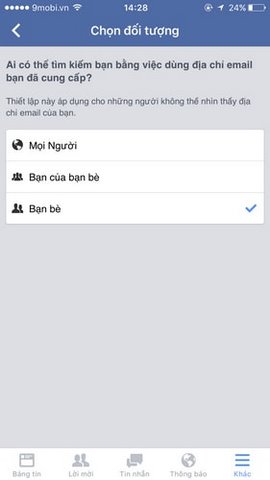
Cách chặn tìm Facebook qua email
- Chặn tìm kiếm Facebook bằng số điện thoại
Tương tự như trên chúng ta có thể chọn chỉ bạn bè mới có thể tìm kiếm Facebook của bạn bằng số điện thoại mà bạn dùng để đăng ký.
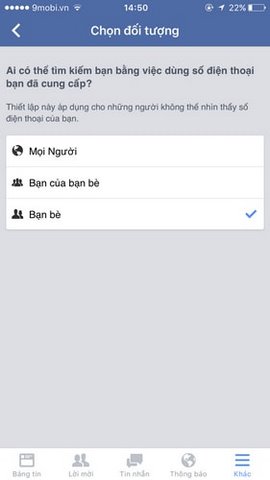
Cách chặn tìm Facebook qua số điện thoại
https://9mobi.vn/chan-tim-facebook-block-nguoi-la-tim-facebook-qua-sdt-email-3848n.aspx
Trên đây chúng tôi đã hướng dẫn các bạn cách chặn tìm Facebook qua email và số điện thoại mà bạn đã sử dụng để đăng ký, kích hoạt tài khoản. Ngoài ra nếu đang bị ai đó làm phiền chúng ta có thể chặn nick Facebook đó và người dùng đó sẽ không thể nhắn tin hay liên hệ gì tới bạn được nữa, coi như bạn đã "tàng hình" khỏi mạng xã hội lớn nhất hành tinh này. Chúc các bạn sử dụng Facebook an toàn và hiệu quả.